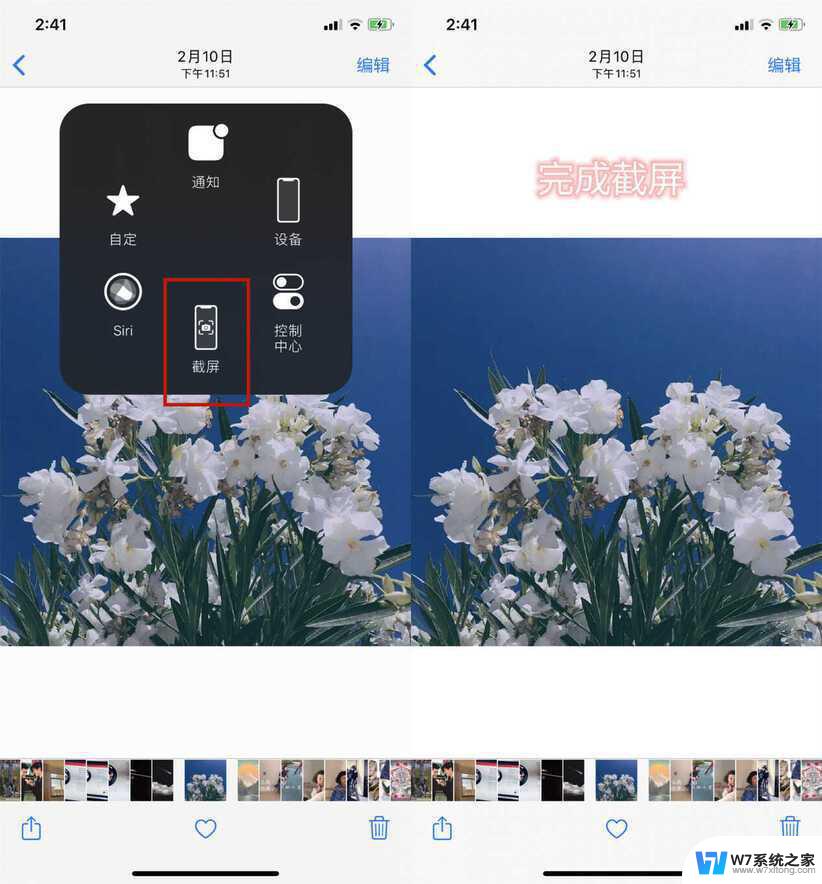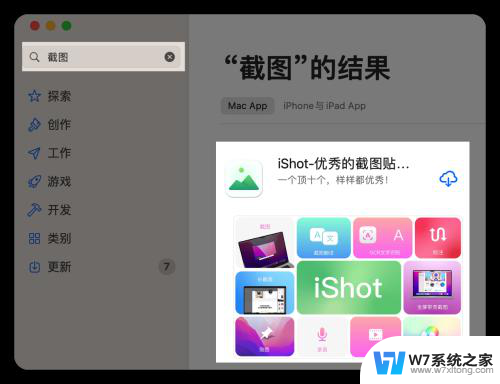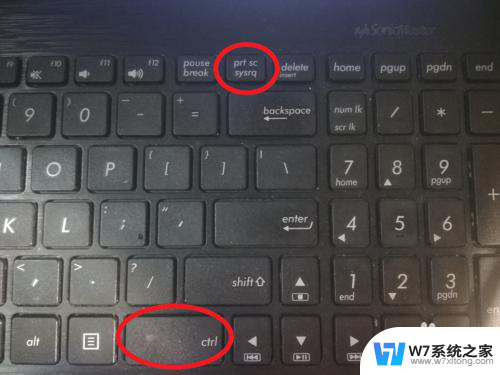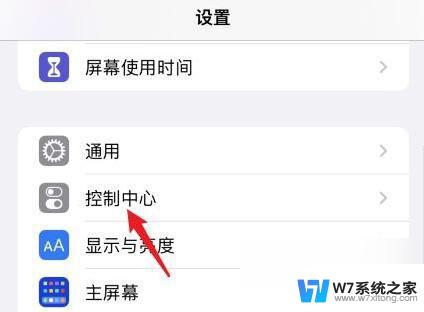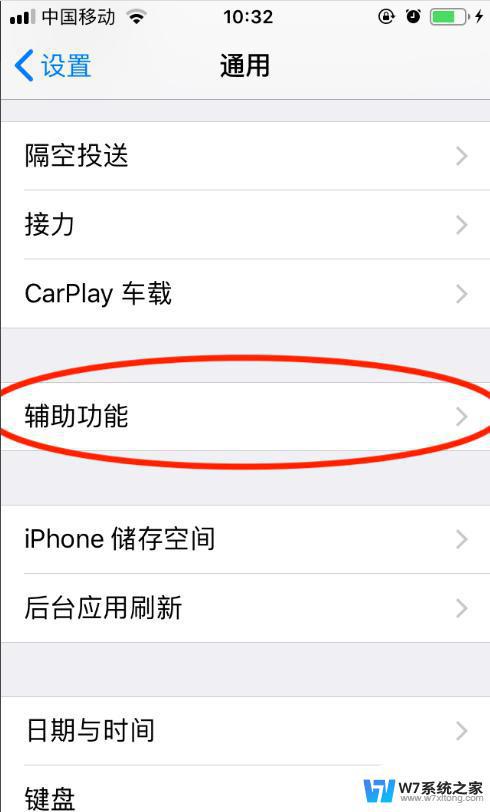苹果电脑咋截图 苹果MacBook笔记本截图快捷键
苹果电脑的截图功能一直备受用户青睐,特别是在MacBook笔记本上,使用截图快捷键更是方便快捷,苹果MacBook笔记本可以通过简单的组合键就能实现各种截图操作,如全屏截图、窗口截图、区域截图等。这些快捷键不仅提高了工作效率,还让用户轻松地分享和保存重要信息。想要在MacBook笔记本上进行截图操作,只需掌握几个简单的快捷键,就能轻松完成截图任务。
操作方法:
1.按住组合快捷键:Command+shift+3 : 全屏截图,保存截图到桌面。

2.按住组合快捷键:Command+shift+4 : 鼠标选定区域截图,也就是自定义区域大小截图。保存截图到桌面。

3.这里说明一下,以上两个操作。如果你同时按住Ctrl,最后保存截图在剪切板里,你可以Command+V来直接粘贴到编辑界面。
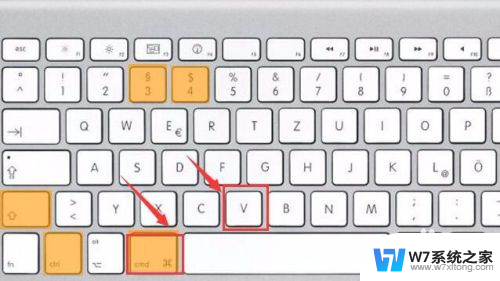
4.上面是简单的使用组合快捷键截图,第二种截图:还有小技巧。一是使用Command+shift+4后,按下空格键,鼠标会变成一个小相机,这时候你使用鼠标对一个窗口点击一下鼠标左键,你已经对一个窗口进行了截图。
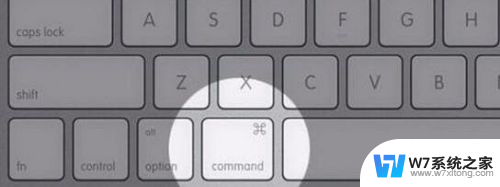
5.二是按Command+shift+4 后 ,画一个抓取的区域,不要松开鼠标,接着按住空格可以移动这个区域;然后按住 Shift后,将锁定X 或者 Y轴进行拖动;按住 Option后将按照区域圆心进行放大。最后所有截图将直接显示在桌面上。
6.截图也可以在屏保的使用,操作如下:首先,进入“系统偏好设置” -> “桌面于屏幕保护” -> “屏幕保护程序”。选择你想截屏的屏幕保护,按住Command-Shift,然后点击“测试”按钮。等屏幕保护开始运行后,不要松开Command-Shift键,然后再按照自己需求按3或4键。一张屏幕保护的截屏就完成了。

以上就是苹果电脑如何截图的全部内容,有需要的用户可以按照以上步骤进行操作,希望对大家有所帮助。